虚拟主机没有声音是一个在多媒体应用、在线教育、直播或游戏等领域可能遇到的问题,其背后涉及技术、配置、权限等多个层面的原因,要解决这个问题,首先需要明确“没有声音”的具体表现:是整个系统无声,还是特定应用(如浏览器、播放器)无声,是硬件设备(如音箱、耳机)无响应,还是音频信号传输中断,以下从硬件连接、系统设置、软件配置、虚拟主机特性及外部因素等方面进行详细分析,并提供排查步骤和解决方案。
硬件连接与基础检查
硬件问题是导致无声最常见的原因之一,首先检查音频输出设备是否正确连接并供电,音箱是否通电、音量是否调至适中、电源指示灯是否亮起;耳机是否插入正确的音频接口(通常为绿色接口),接口是否有松动或损坏,对于台式机,可尝试更换接口或插入其他设备(如另一副耳机)测试接口是否正常,如果是笔记本电脑,需确认系统是否识别到音频设备,可通过设备管理器查看“声音、视频和游戏控制器”下是否有黄色感叹号或问号,这通常表示驱动问题或硬件故障。
音频输出设备的选择也容易被忽视,在Windows系统中,右键点击任务栏音量图标,选择“打开音量合成器”,检查当前应用程序的音量是否被静音或调低;在“声音设置”中,确保“输出设备”选择了正确的设备(如扬声器或耳机),macOS用户则需在“系统偏好设置-声音”中检查输出选项和音量设置,硬件问题排查时,建议使用已知正常的音频设备进行交叉测试,以快速定位问题源。
系统设置与驱动程序问题
操作系统层面的设置错误或驱动程序故障是另一大主因,驱动程序是硬件与系统之间的桥梁,若驱动损坏、不兼容或未正确安装,音频设备将无法工作,解决方法是:在Windows中,通过“设备管理器”展开“声音、视频和游戏控制器”,右键点击音频设备选择“更新驱动程序”,或卸载后重启系统让系统自动重新安装驱动,若问题依旧,可前往设备制造商官网下载最新驱动进行安装,macOS用户则可通过“软件更新”检查系统补丁,或访问音频设备官网获取专用驱动。

系统音频服务异常也可能导致无声,Windows中,按下“Win+R”输入“services.msc”,找到“Windows Audio”服务,确保其状态为“正在运行”,启动类型为“自动”,若服务未启动,右键点击选择“启动”,并检查依赖服务(如“Windows Audio Endpoint Builder”)是否正常,macOS用户可尝试重置NVRAM(关机后按Option+Command+P+R直到听到启动声)来恢复音频设置。
软件与应用程序配置
特定应用程序的设置问题可能导致只有该应用无声,浏览器(如Chrome、Firefox)的音频被静音、Flash或HTML5音频播放权限被禁用,或视频播放器的音频解码器缺失,解决方法包括:检查浏览器设置中的“网站设置”,确保音频播放权限已开启;尝试更换浏览器或播放器测试;安装或更新音频解码器包(如K-Lite Codec Pack),对于游戏,可检查游戏内的音频设置,确保音量未调零,并尝试重新安装游戏音频组件。
后台运行的音频增强软件或冲突程序也可能干扰正常音频输出,某些虚拟音频设备软件(如Virtual Audio Cable)配置错误,或与系统音频服务产生冲突,此时可尝试暂时关闭非必要的音频软件,或通过“干净启动”(Windows中通过“系统配置-msconfig”禁用启动项)排查冲突程序。
虚拟主机环境的特殊限制
虚拟主机(如VMware、VirtualBox、Hyper-V)由于是通过软件模拟的虚拟硬件环境,其音频支持依赖虚拟机软件与宿主机的配合,因此可能出现一些特有无声问题,需确认虚拟机设置中已启用音频设备,以VirtualBox为例,进入虚拟机“设置-音频”,确保“启用音频”勾选,并选择正确的音频控制器(如ICH AC97或Intel HD Audio)和音频输出驱动(如DirectSound或WASAPI),VMware用户则需在“虚拟机设置-硬件-声音”中勾选“启用声音”,并选择合适的音频设备。

虚拟机操作系统与宿主机的兼容性也会影响音频,旧版虚拟机工具(VMware Tools或VirtualBox Guest Additions)可能不支持新版宿主机系统的音频驱动,导致音频设备无法识别,此时应更新虚拟机工具至最新版本,并重启虚拟机,部分虚拟机默认使用虚拟声卡(如Intel HD Audio),若宿主机或虚拟机内安装了其他音频驱动(如独立声卡驱动),可能产生冲突,建议卸载多余驱动,仅保留虚拟机工具提供的默认驱动。
网络与外部因素
对于在线音频应用(如云音乐、视频会议),网络问题也可能导致“无声”,网络延迟、丢包或防火墙阻止音频流传输,会导致声音卡顿或中断,可尝试更换网络环境(如从WiFi切换至有线网络),或关闭防火墙、安全软件测试是否为拦截所致,部分在线平台(如YouTube、Bilibili)因地区限制或版权问题,可能对特定用户静音音频,此时可尝试使用VPN或检查平台服务状态。
为更高效定位问题,可按以下步骤系统排查:
- 硬件测试:更换音频设备或接口,确认硬件是否正常。
- 系统设置检查:确认音量合成器、输出设备选择及音频服务状态。
- 驱动更新:通过设备管理器或官网更新音频驱动。
- 虚拟机配置:检查虚拟机音频设置及虚拟机工具版本。
- 软件冲突排查:关闭后台音频软件,重置应用程序设置。
- 网络测试:针对在线应用,检查网络连接及平台服务状态。
相关问答FAQs
Q1:虚拟机内播放视频有画面没声音,但宿主机正常,如何解决?
A:首先检查虚拟机设置中是否启用了音频设备,并选择了正确的音频控制器(如VirtualBox中选“ICH AC97”),确保虚拟机工具(如VirtualBox Guest Additions)已安装并更新,重启虚拟机,若问题依旧,尝试在虚拟机操作系统中卸载现有音频驱动,重启后系统自动安装默认驱动,或手动安装虚拟机工具提供的驱动,检查虚拟机内音量设置及应用程序音频权限,确保未被静音。
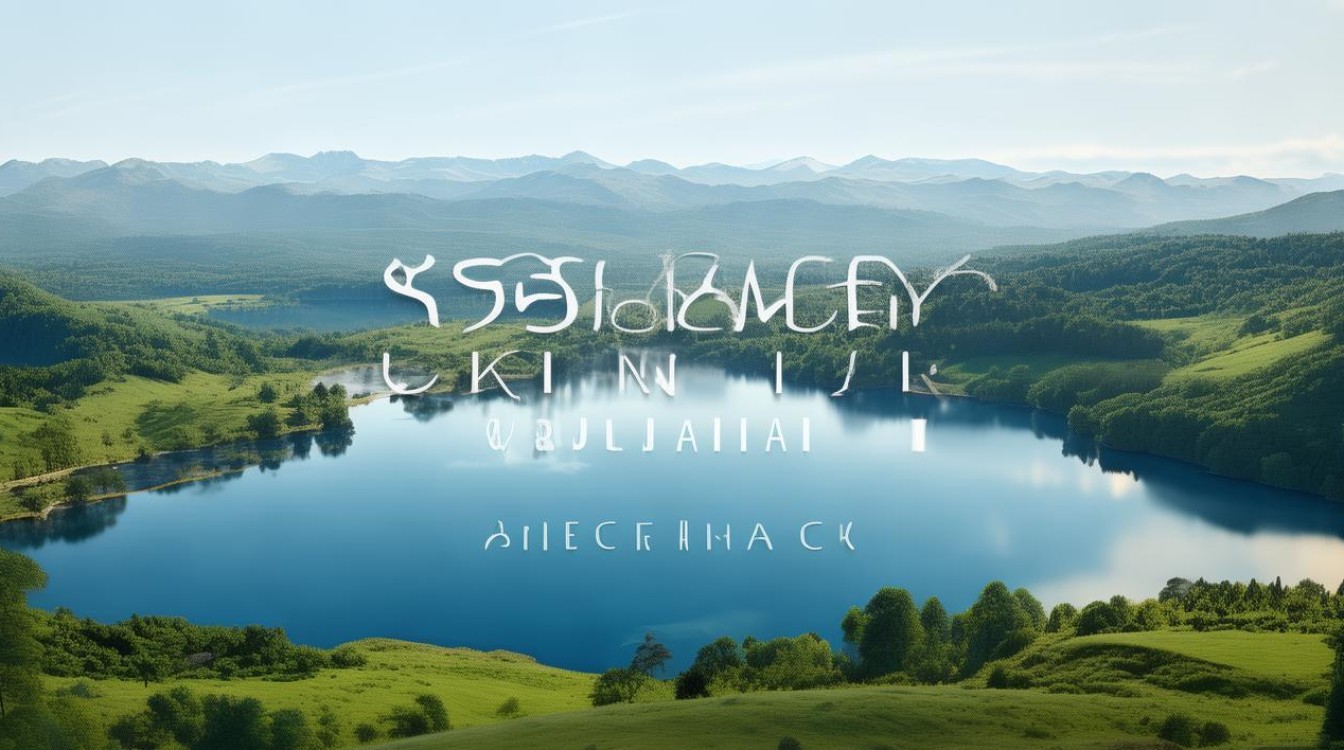
Q2:为什么虚拟机使用USB耳机没有声音,而宿主机连接正常?
A:USB耳机通常需要虚拟机软件支持USB设备直通,确保虚拟机设置中已启用USB控制器(如VirtualBox中的“USB 3.0”),并在虚拟机运行时连接耳机,系统会自动识别或需手动选择连接(VirtualBox中点击“设备-USB”选择耳机),若无法识别,可能是USB协议版本不兼容,尝试更换USB接口版本(如从USB 3.0换至USB 2.0),或更新虚拟机软件至最新版本,部分USB耳机需安装专用驱动,需在虚拟机内安装对应驱动程序。